目录
一、权限查看及读取
1、权限查看
ls -l file ##查看文件权限
ls -ld dir ##查看目录权限
2、权限的读取
文件的属性被叫做文件的元数据(metadata)
一种元数据用1个byte来记录内容
文件权限信息

目录权限信息

- | -rw-r-r-- | . | 1 | root | root | 0 | Oct 27 23:00 | file |
[1] [2] [3] [4] [5] [6] [7] [8] [9]
对于每一位的解释
[1] 文件类型
- 普通文件
d 目录
l 软连接
b 快设备
c 字符设备
s socket套接字
p 管道 |
[2] 用户权限
rw-|r--|r--
u g o
[3] 系统的selinux开启
[4] 对于文件:文件内容被系统记录的次数(硬链接个数)
对于目录:目录中子目录的个数
[5] 文件拥有者
[6] 文件拥有组
[7] 对于文件:文件内容大小
对于目录:目录中子文件的元数据大小
[8] 文件内容被修改的时间
[9] 文件名称
二、设定文件的所有人所有组
chown username file ##更改文件拥有者
chgrp groupname file ##更改文件拥有组
chown username:groupname file ##同时更改文件的拥有者和拥有组
chown|chgrp -R user|group dir ##更改目录本身及目录中内容的拥有者或者拥有
可以通过"watch"命令对文件及目录的属性进行监控
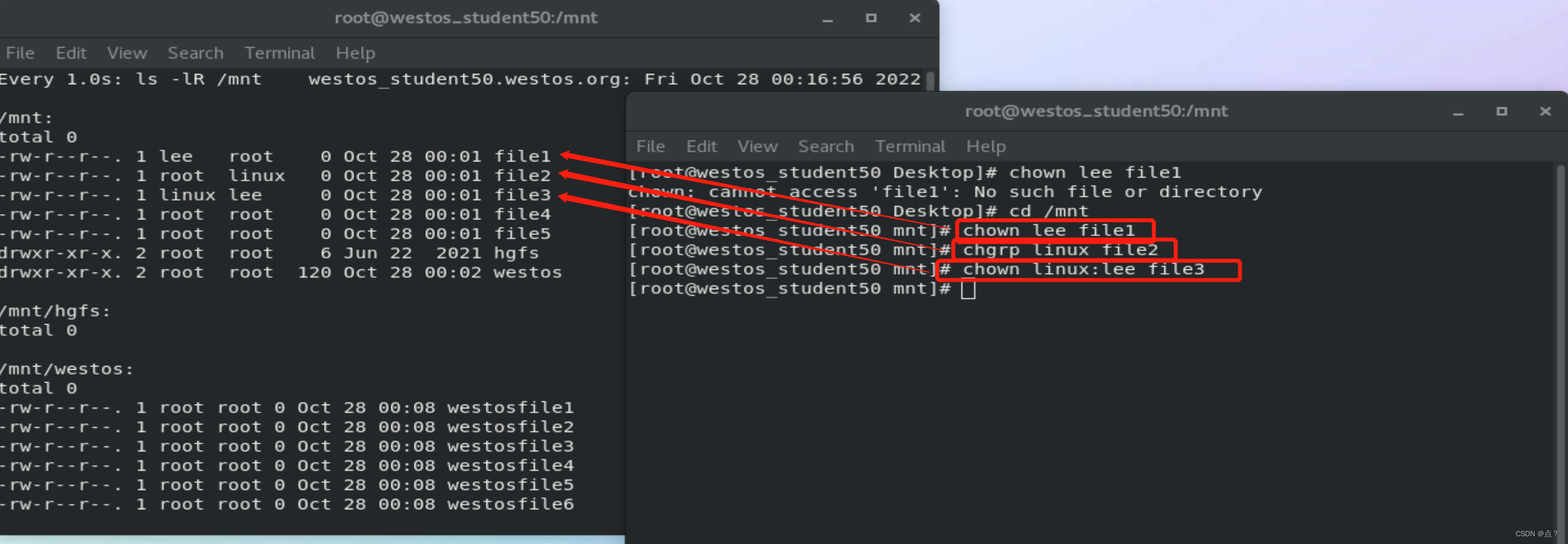
需要注意的是如果使用 #chown username file #chgrp groupname file去修改目录,则只会修改目录本身,而目录的文件不会改变。

若是想要同时修改可通过 #chown|chgrp -R user|group dir

该操作只能超级用户进行操作
三、权限的基本类型及作用
1、用户对文件的身份
u: #user 文件的拥有者,ls -l 看到的第五列信息
g: #group 文件拥有组, ls -l 看到的第六列信息
o: #other 既不是拥有者也不是拥有组成员的其他用户的通称
2、权限位
rwx|r--|r--
u g o
3、用户身份匹配
user>group>other
如: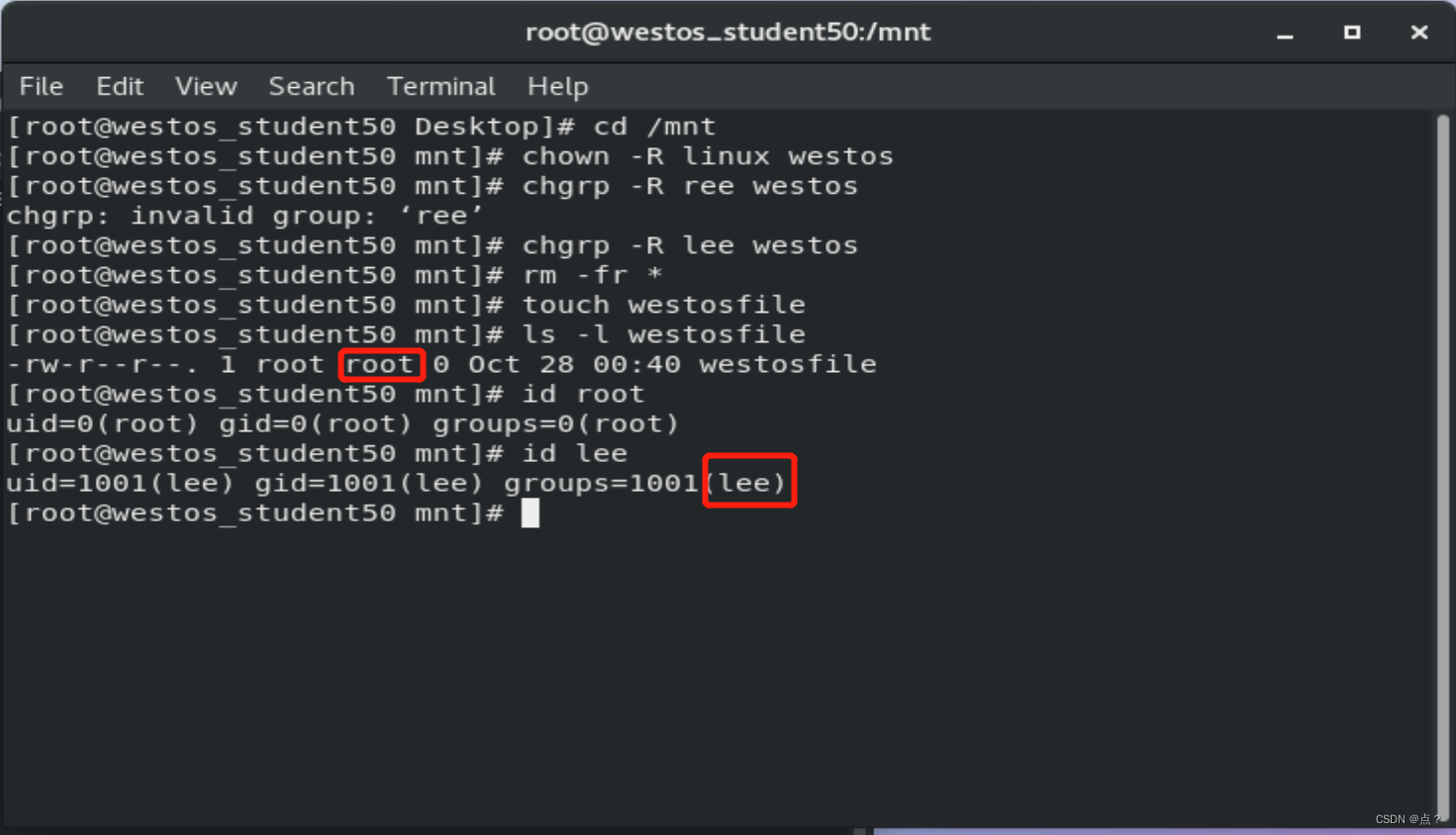
用户lee 非超级用户且不属于root组内的成员,由此可以确定lee 属于其他,对应到权限位的后三位也就是 r--
4、权限类型
- #权限未开启
r #可读 #对于文件:可以读取文件内容
#对于目录:可以ls列出目录中的文件
w #可写
#对于文件:可以更改文件内容 #对于目录:可以在目录中新建或者删除文件
x #可执行 #对于文件:可以用文件名称调用文件内记录的程序
#对于目录:可以进入目录中
四、如何管理文件权限
chmod 字符方式设定权限
chmod <a|u|g|o><+|-|=><r|w|x> file ##用字符方式设定文件权限
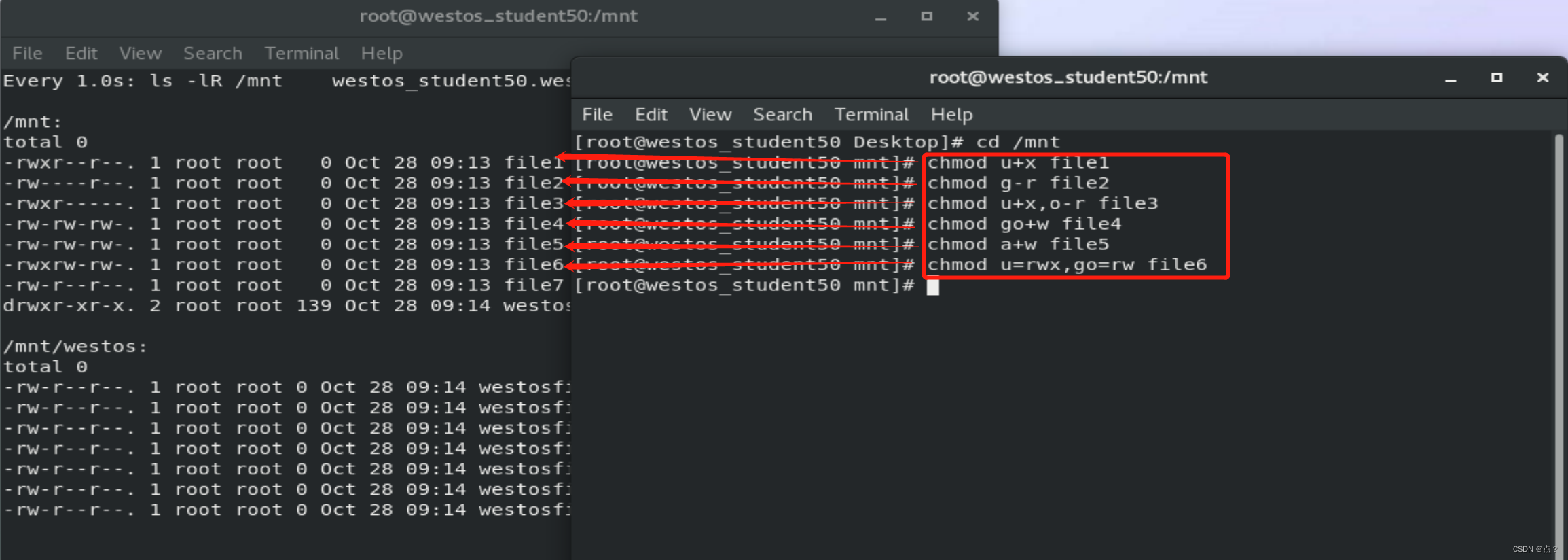
chmod 复制权限
chmod --reference=/tmp /mnt/westosdir ##复制/tmp目录的权限到/mnt/westosdir上
chmod -R --reference=/tmp /mnt/westosdir ##复制/tmp目录的权限到/mnt/westosdir及 目录中的子文件上 ,-R 代表第归操作
chmod 数字方式设定权限
权限波尔值表示方式
rwx = 111
--- = 000
三位二进制可以表示的最大范围为8进制数
rwx=111=7
rw-=110=6
r-x=101=5
r--=100=4=r
-wx=011=3
-w-=010=2=w
--x=001=1=x
---=000=0

五、通过默认权限的控制优化系统安全级别
系统本身存在的意义共享资源,从安全角度讲系统共享的资源越少,开放的权力越小系统安全性越高,既要保证系统安全,又要系统创造价值,于是把应该开放的权力默认开放,把不安全的权力默认保留
如何保留权力
umask表示系统保留权力
umask #查看保留权力
umask 权限值 #临时设定系统预留权力
文件默认权限 = 777-umask-111
目录默认权限 = 777-umask umask
值越大系统安全性越高
umask临时更改
umask 077
永久更改
vim /etc/bashrc ##shell系统配置文件
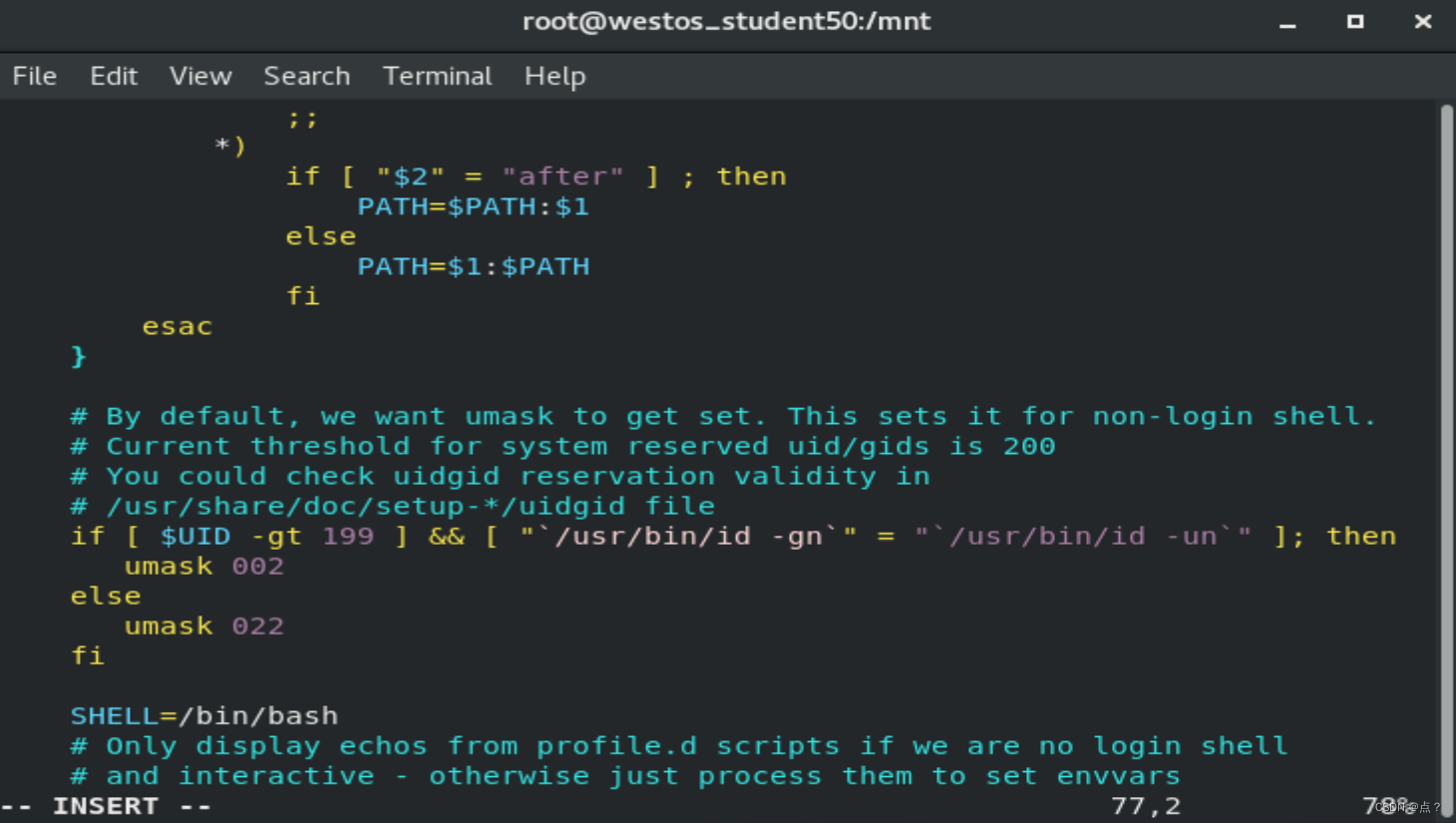
vim /etc/profile ##系统环境配置文件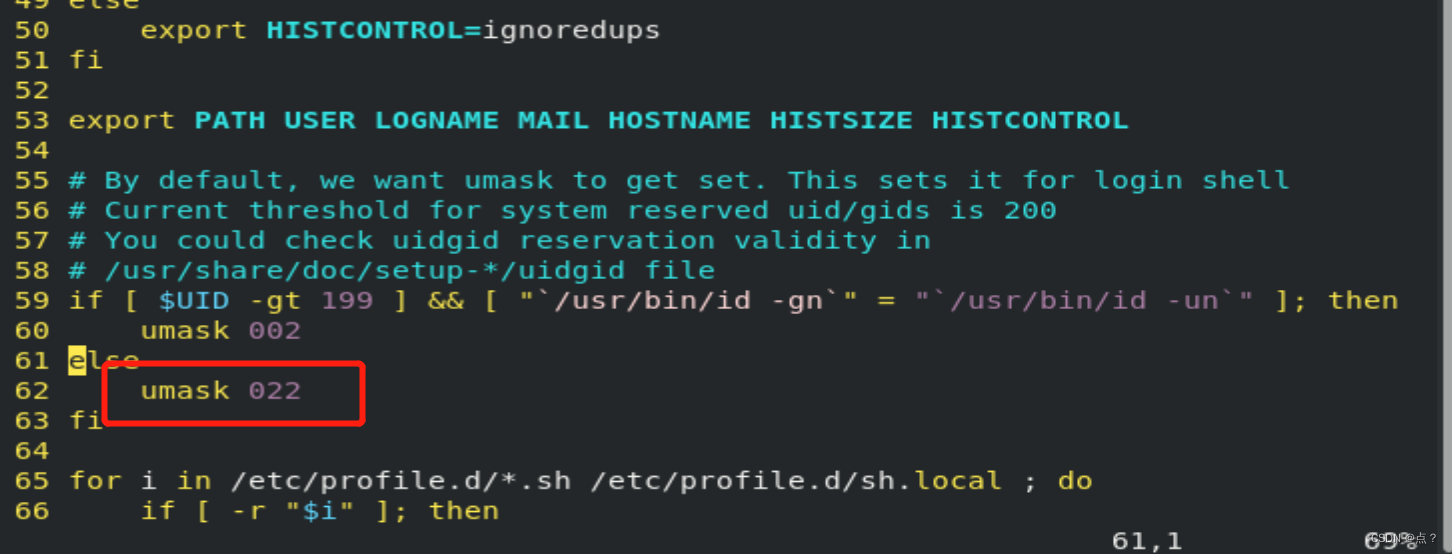
需要注意的时,在永久更改后需要执行 source 命令来激活
source /etc/bashrc ##source作用时使我们更改的内容立即被系统识别
source /etc/profile
六、特殊权限
1.粘滞位权限的作用
stickyid 粘滞位
针对目录: #如果一个目录stickyid开启,那么这个目录中的文件 #只能被文件所有人删除
chmod 1原始权限 dir
chmod o+t dir
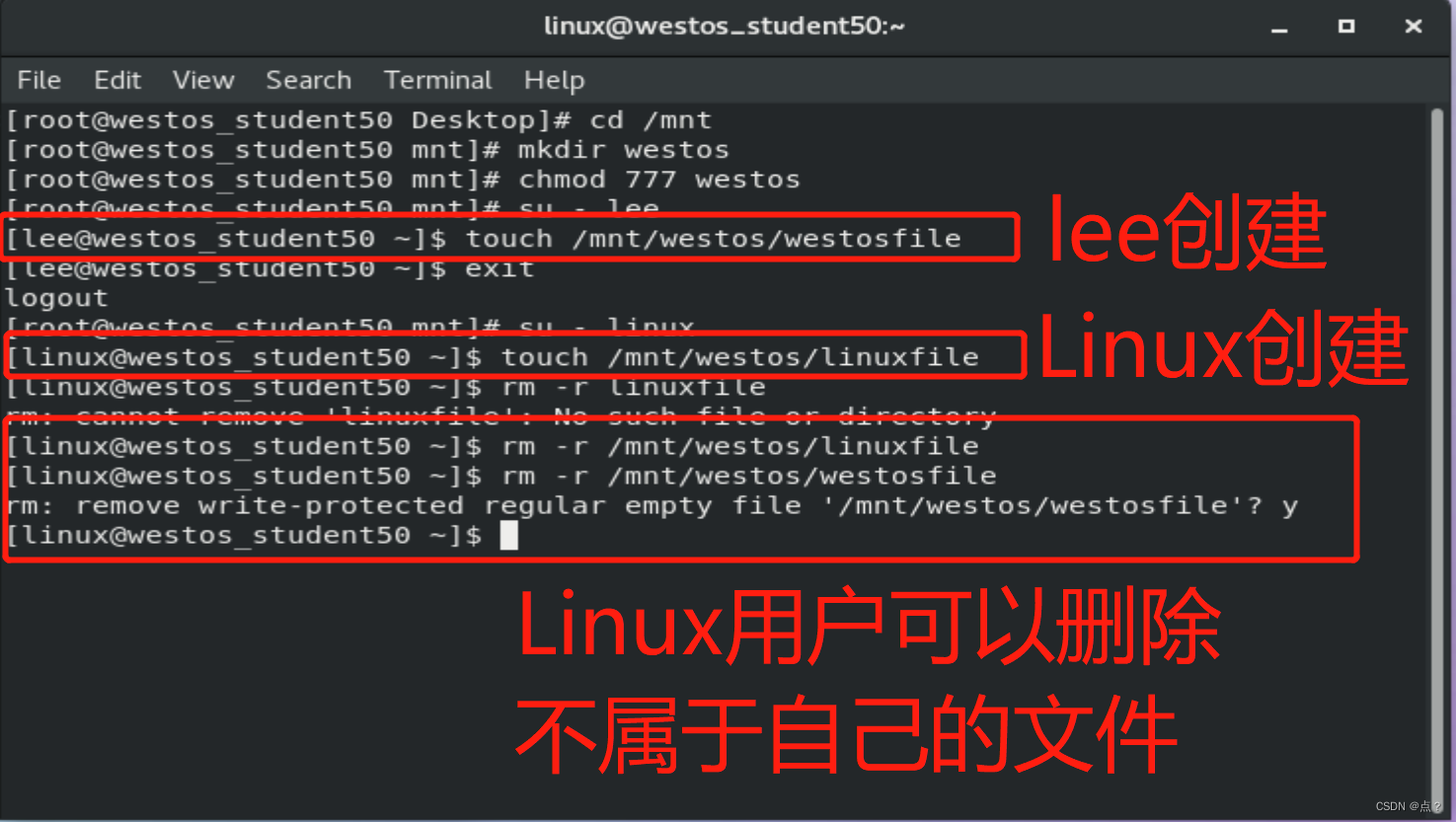
如何解决:
chmod 1777 /pub
chmod o+t /pub
以上两条命令都可以开启pub目录的t权限
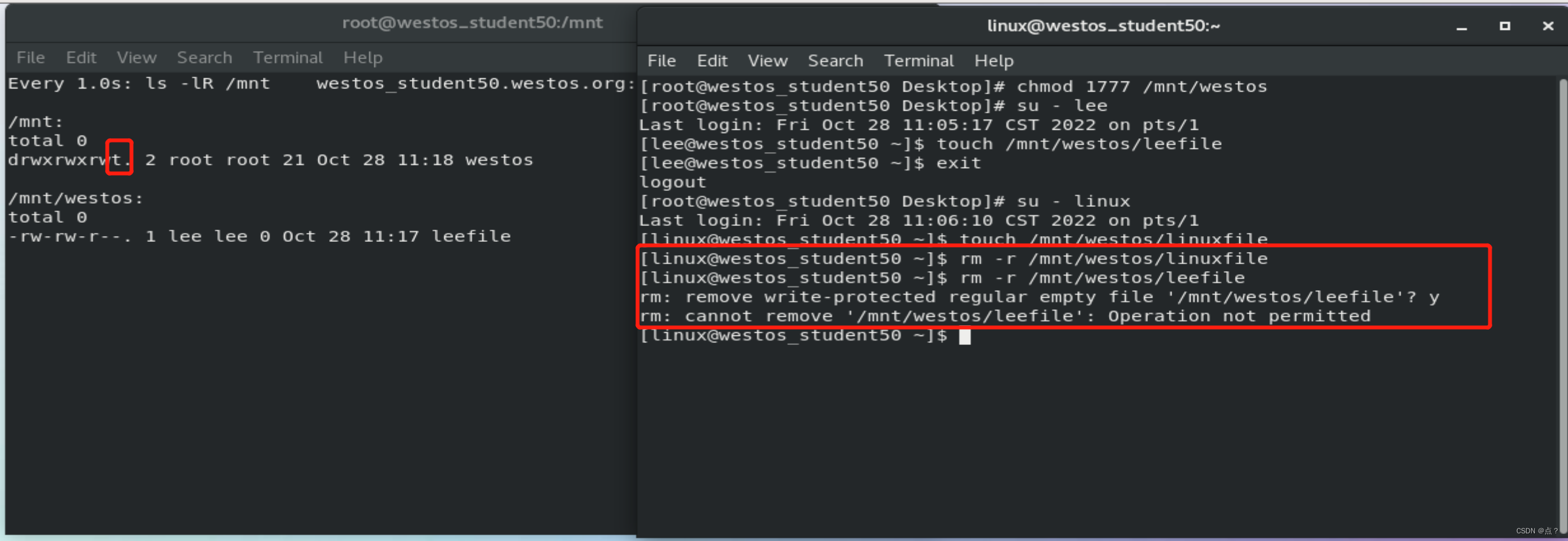
开启粘滞位权限后,则只能删除自己创建的文件,不能删除不属于自己的文件。
2.强制位权限的作用
sgid 强制位
针对目录: 目录中新建的文件自动归属到目录的所属组中
设定: chmod 2源文件权限 dir
chmod g+s dir
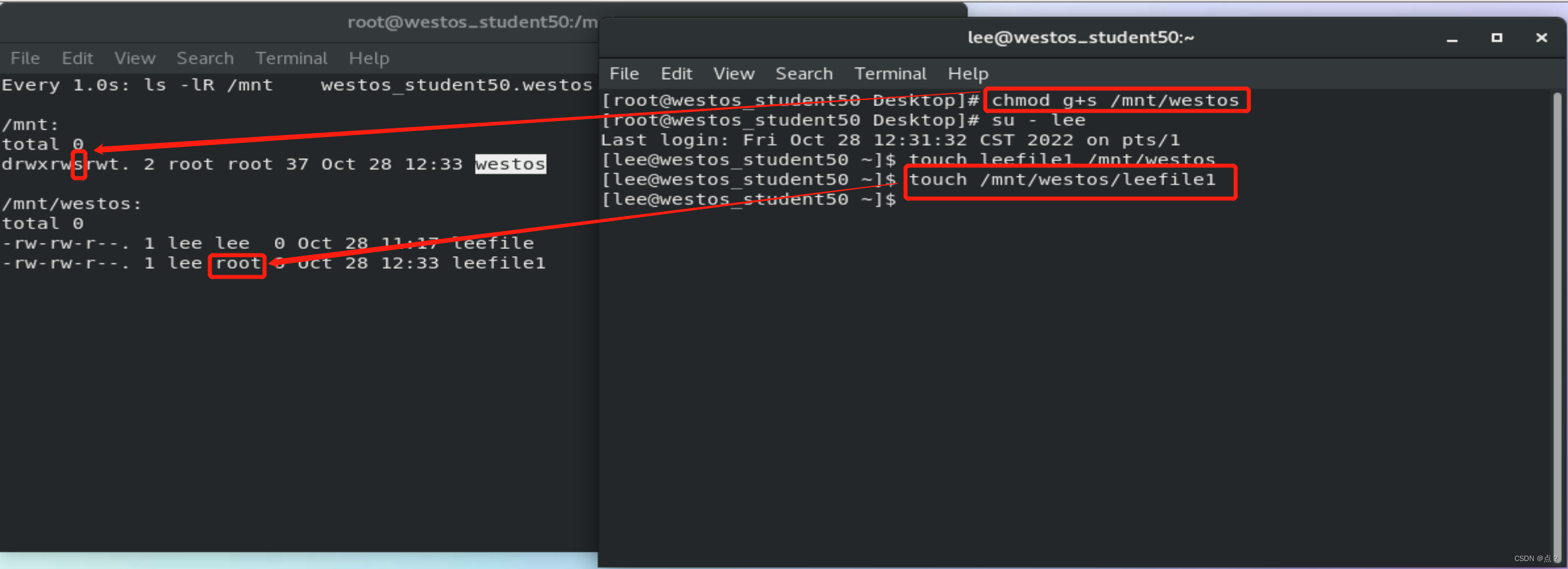
可以看到新建的文件自动归属到目录的所属组中去
针对文件:只针对二进制的可执行文件(c程序)
当运行二进制可执行文件时都是用文件拥有组身份运行,和执行用户无关
可以通过:#watch -n 1 "ps ax -o user,group,comm | grep cat" 对操作进行监控
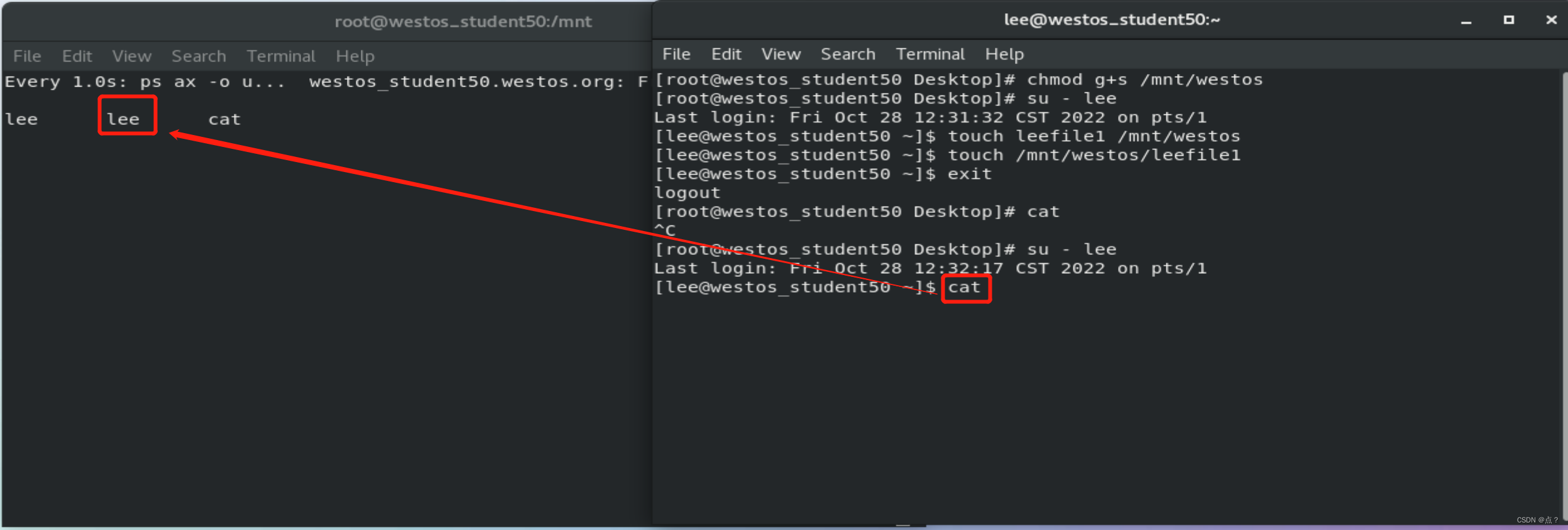
用 ls -l 查看 /bin/cat
同样可以通过 chmod g+s dir增加限制位

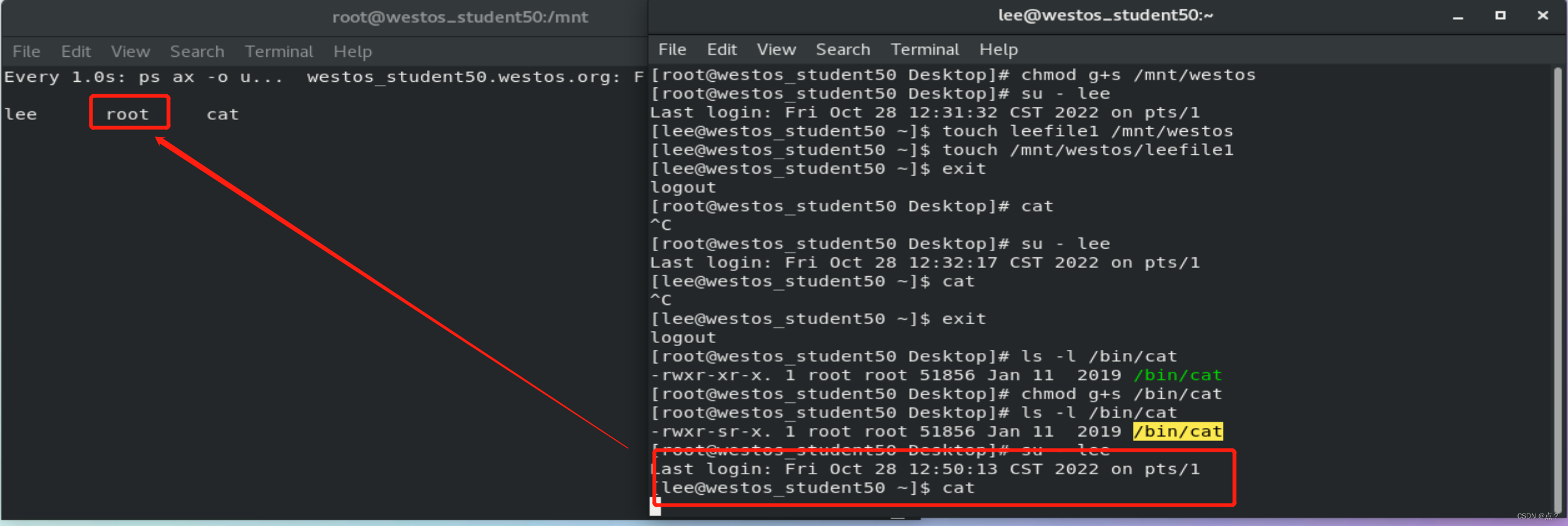 这里相当于升级了权限,让任何用户,可以获得root组的权限去运行程序,相当于权限下放中的sudo
这里相当于升级了权限,让任何用户,可以获得root组的权限去运行程序,相当于权限下放中的sudo
3.冒险位权限的作用
suid 冒险位
只针对二进制的可执行文件(c程序)
当运行二进制可执行文件时都是用文件拥有者身份运行,和执行用户无关
chmod 4 原属性 file
chmod u+s file
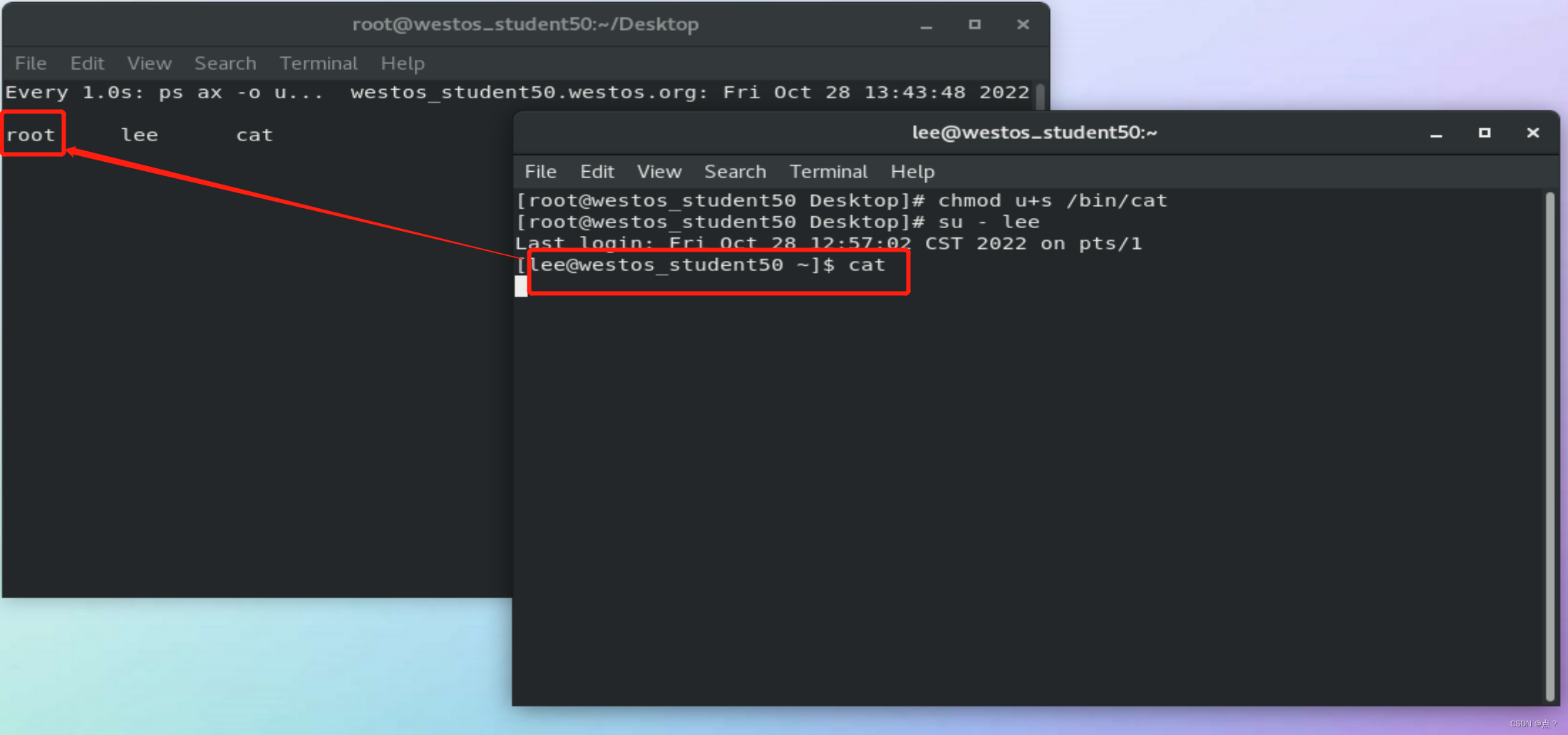
即任何用户,在执行#cat 命令时,都是以超级用户的身份执行
七、acl 列表权限读取
Access Control Lists #访问控制列表
功能:在列表中可以设定特殊用户对与特殊文件有特殊权限
#acl列表开启标
-rw-rw---- 1 root caiwu 0 Apr 18 09:03 westosfile
^ 没有 “+”代表acl列表未开启
-rw-rw----+ 1 root caiwu 0 Apr 18 09:03 westosfile
^ acl列表功能开启
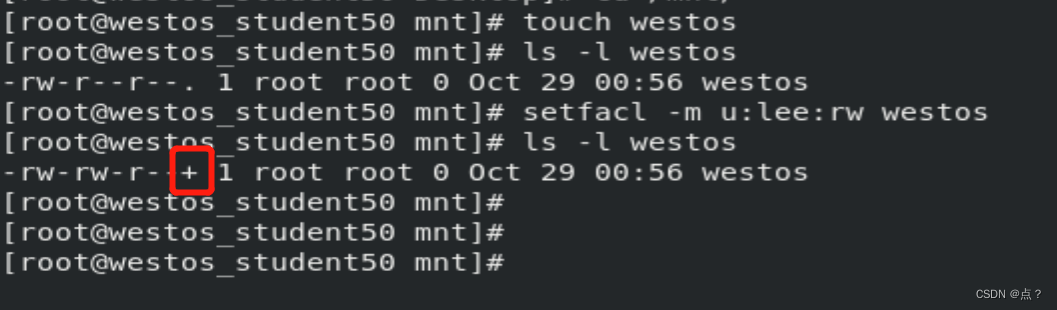
此时acl列表功能开启
acl列表权限读取
etfacl westosfile
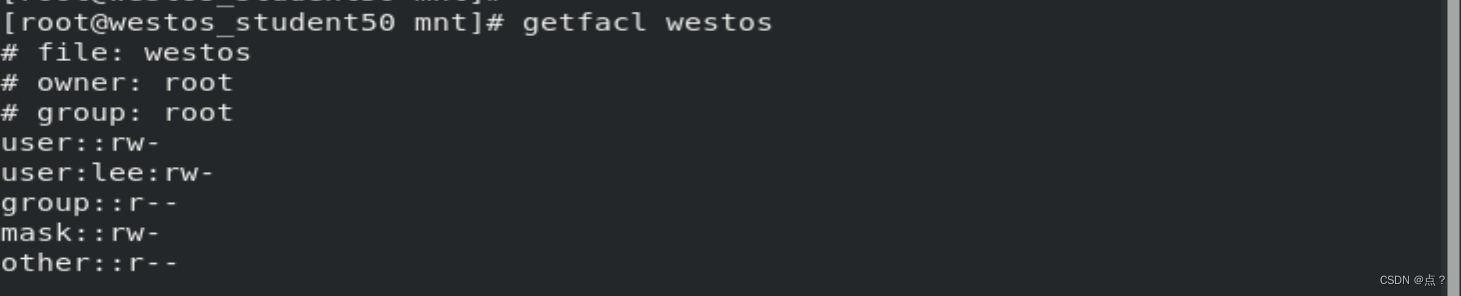
# file: westosfile #文件名称
# owner: root #文件拥有者
# group: root #文件拥有组
user::rw- #文件拥有者权限
user:lee:rw- #特殊指定用户权限
group::r-- #文件拥有组权限
group:westos:--- #特殊指定的用户组的权限
mask::rw- #能够赋予特殊用户和特殊用户组的最大权限阀值
other::r-- #其他人的权限
用 #watch命令对acl列表权限读取进行监控
注意:" "当文件权限列表开启,不要用ls -l 的方式来读取文件的权限"
#acl列表的控制
setfacl -m u:lee:rw westosfile #设定
setfacl -m g:westos:rw westosfile
setfacl -m u::rwx westosfile setfacl -m g::0 westosfile
setfacl -x u:lee westosfile ##删除列表中的lee
setfacl -b westosfile #关闭
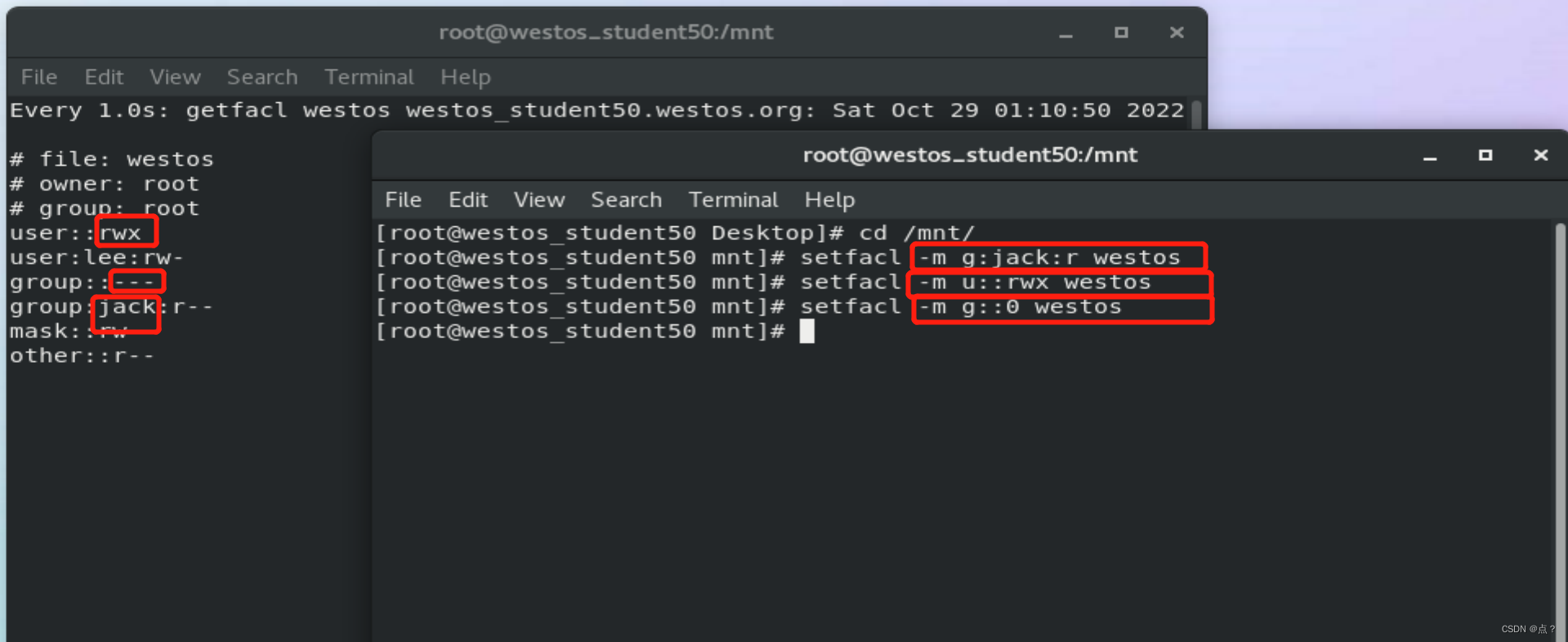
删除用户或者组
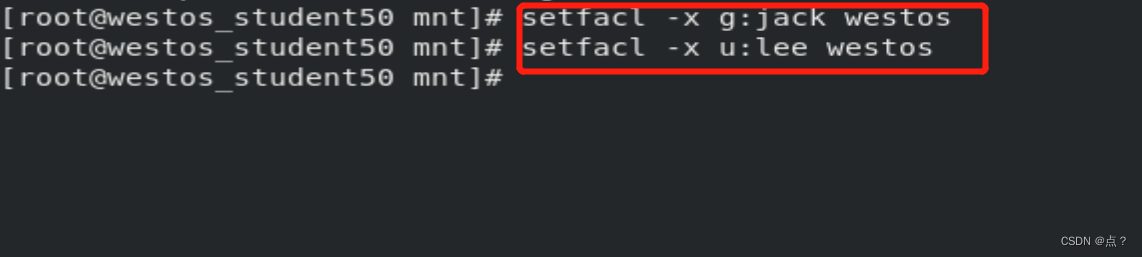

关闭acl列表
acl 权限优先级
拥有者 > 特殊指定用户 > 权限多的组 >权限少的组 > 其他
acl mask 控制
mask是能够赋予指定用户权限的最大阀值
问题
当设定完毕文件的acl列表之后用chmod缩小了文件拥有组的权力 mask会发生变化
恢复: setfacl -m m:权限文件
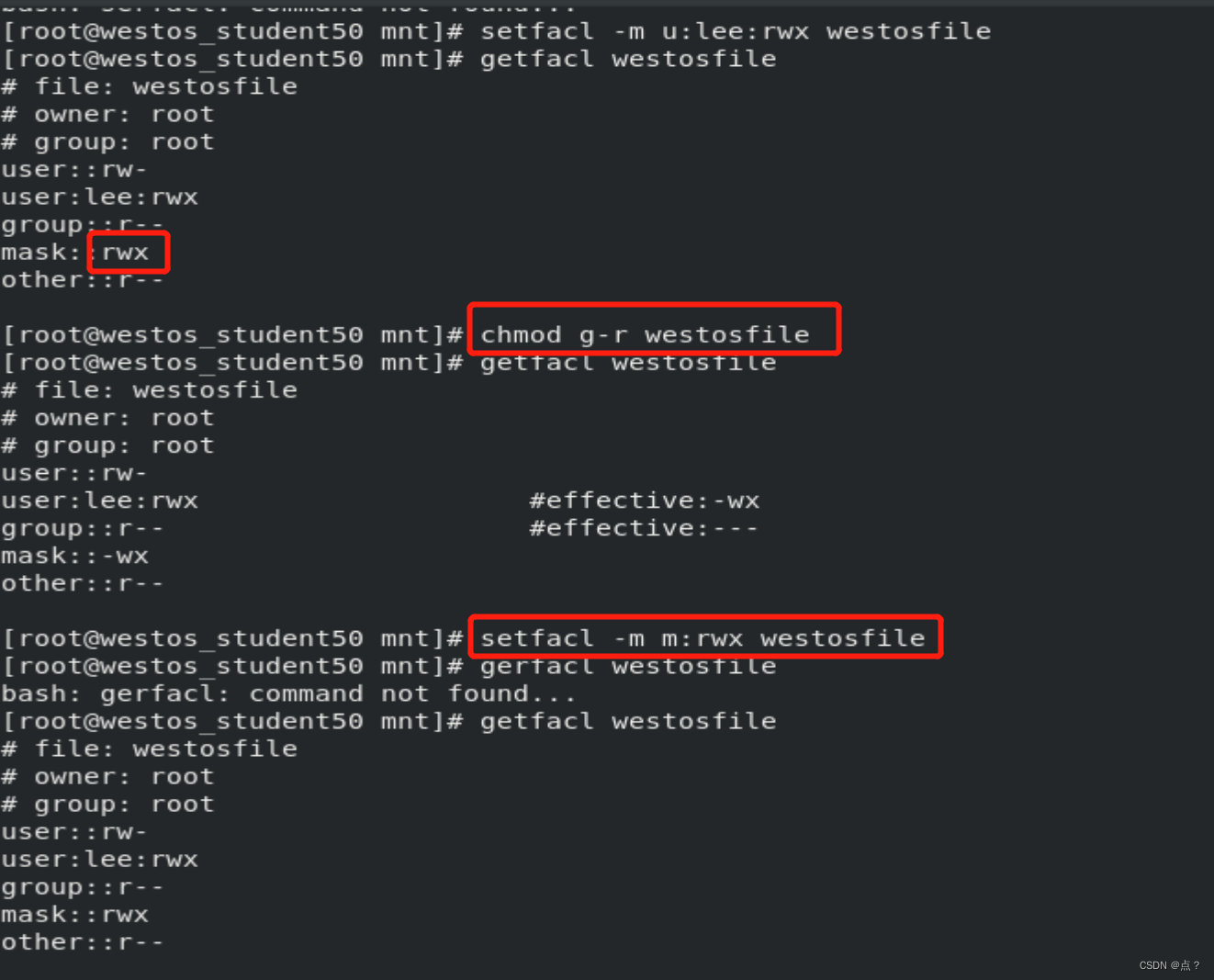
acl 列表的默认权限
setfacl -m u:lee:rwx /mnt/westosdir ##只对于/mnt/westosdir目录本身生效
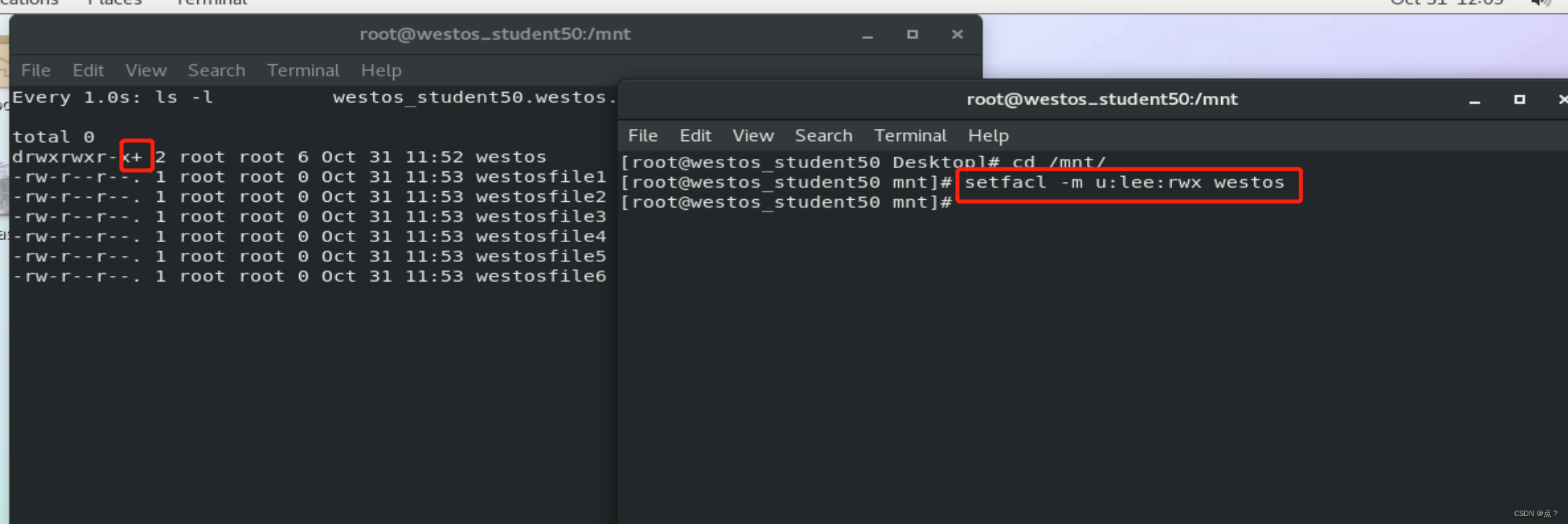
setfacl -Rm u:lee:rwx /mnt/westosdir ##对于/mnt/westosdir目录和目录中已经存在的内容生效
#以上的命令之针对与存在的文件生效,新建文件是不会被设定的
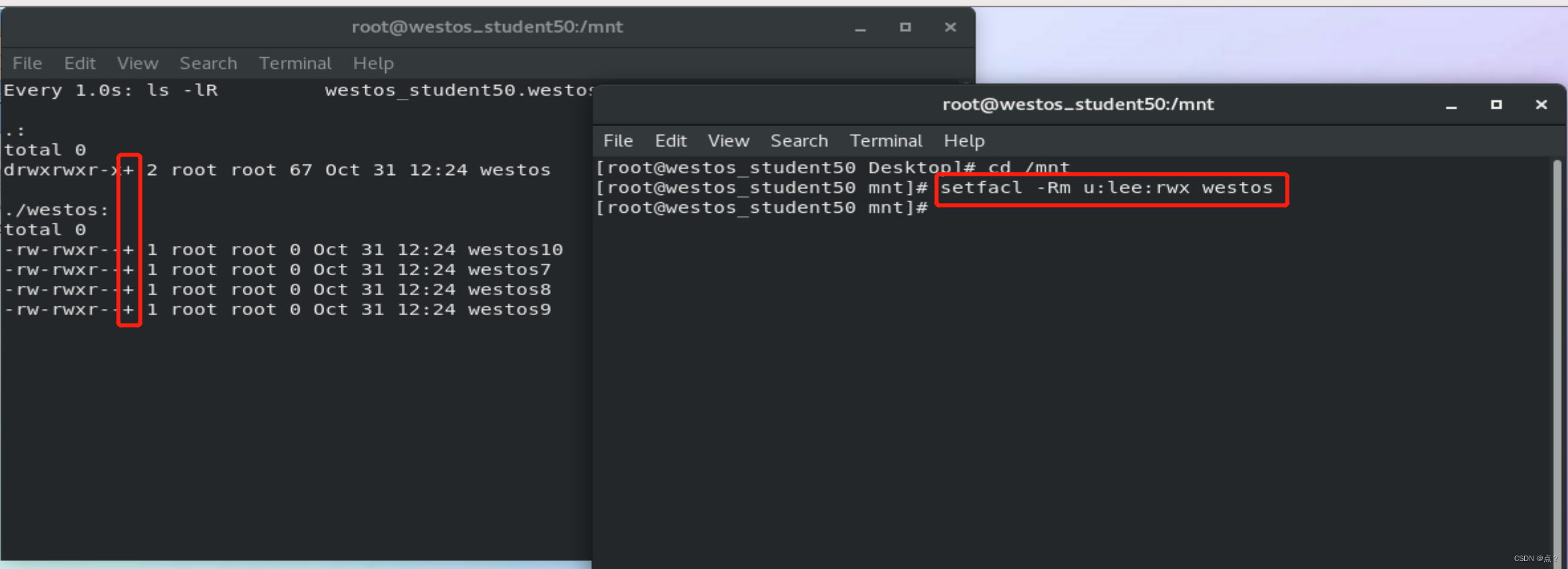
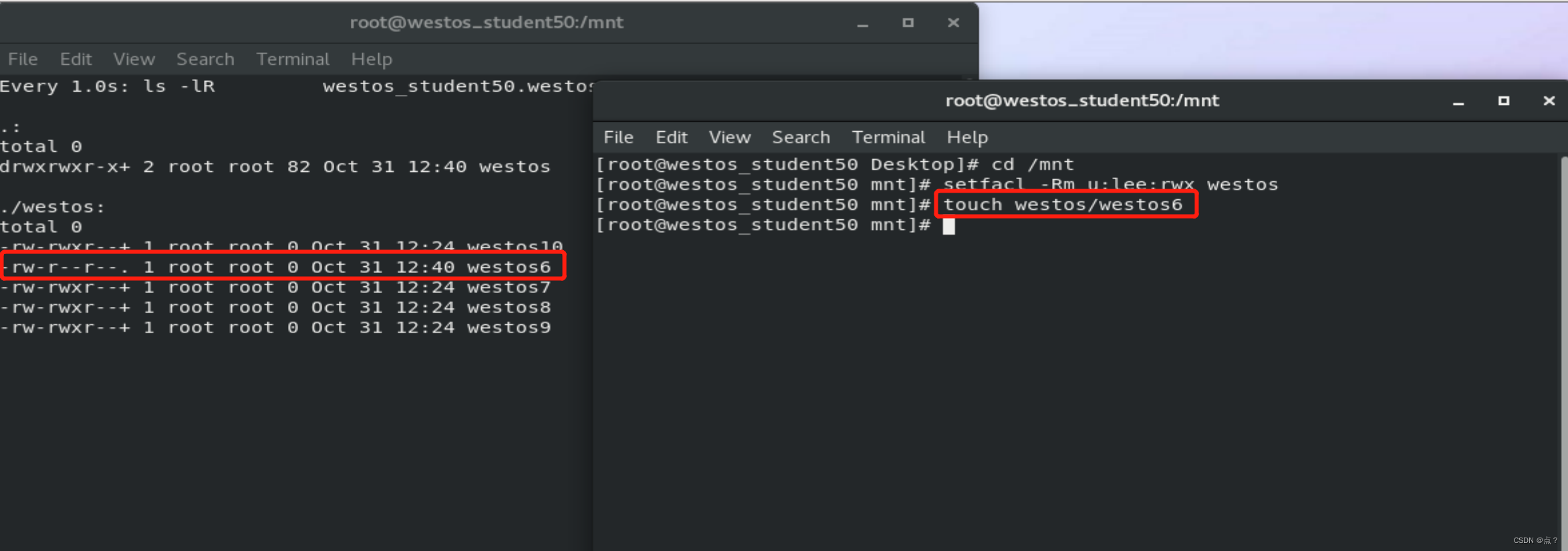
新文件不会被设定,解决办法:
setfacl -m d:u:lee:rwx /mnt/westosdir/ ##针对与/mnt/westosdir目录中新建文件生效
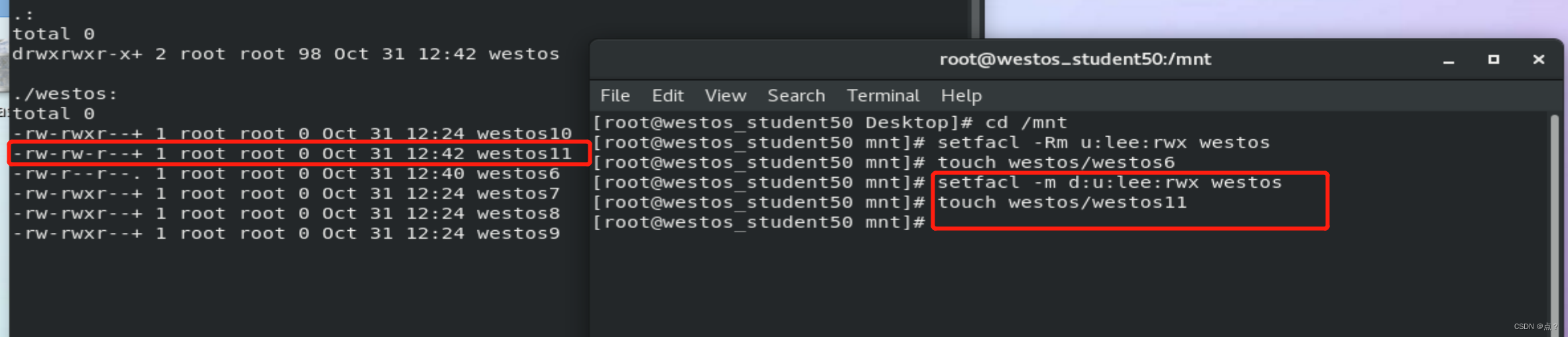
注意:这里只针对命令后目录再新建的新文件(目录也不生效),命令之前已经存在的文件是不会生效的,可以对比图片中的westos11和westos6
八.attr权限
#attr权限限制所有用户
i #不能作任何的更改
a #能添加不能删除 lsattr dir|file
lsattr dir|file ##查看attr权限

##查看attr权限 chattr +i|+a|-i|-a dir|file ##设定attr权
此时只能添加文件不能删除文件 ,若想删除文件可以通过
#chatter -a dir ##设定attr权限
不能作任何的更改只能查看






















 802
802











 被折叠的 条评论
为什么被折叠?
被折叠的 条评论
为什么被折叠?








